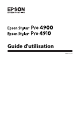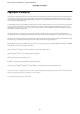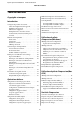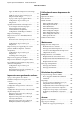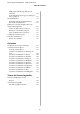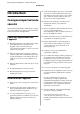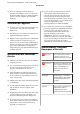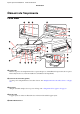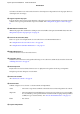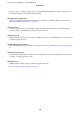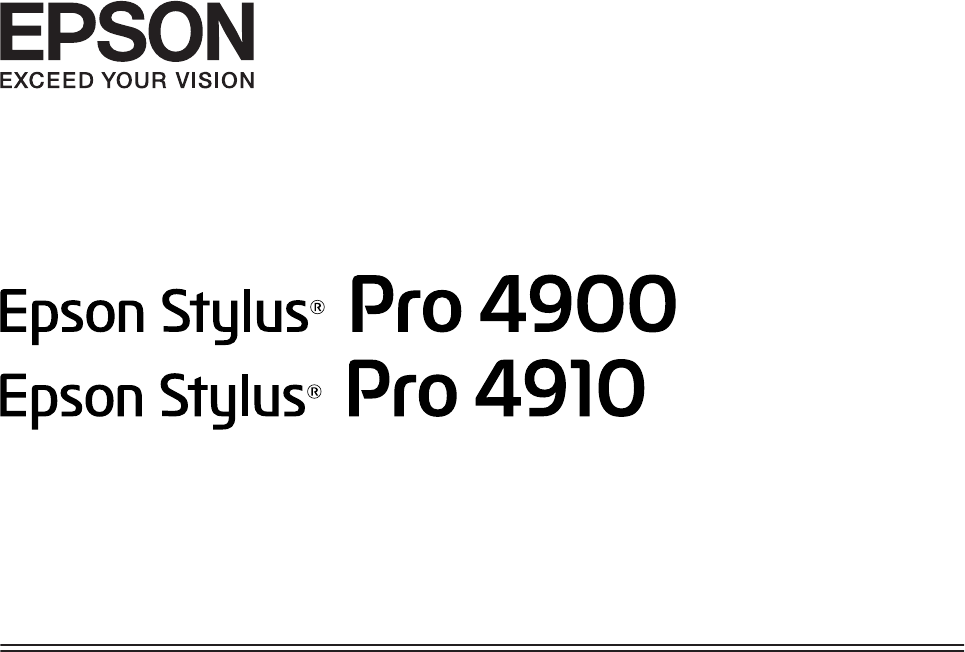Guide d'utilisation NPD4275-00 FR
Epson Stylus Pro 4900/4910 Guide d'utilisation Copyrights et marques Copyrights et marques Aucune partie de ce manuel ne peut être reproduite, stockée dans un système documentaire ou transmise sous quelque forme ou de quelque manière que ce soit, électronique, mécanique, par photocopie, enregistrement ou autre, sans l’accord préalable écrit de Seiko Epson Corporation. Les informations contenues dans le présent document sont uniquement destinées à être utilisées avec cette imprimante Epson.
Epson Stylus Pro 4900/4910 Guide d'utilisation Table des matières Table des matières Méthodes d'impression de base(Windows). . . . . . Méthodes d'impression de base(Mac OS X). . . . . Zone imprimable. . . . . . . . . . . . . . . . . . . . . . . . Zone imprimable du papier rouleau. . . . . . . . . Zone imprimable des feuilles simples. . . . . . . . Modification du type d'encre noire. . . . . . . . . . . . Mise hors tension à l'aide de la fonction Gestion Alimentation. . . . . . . . . . . . . . . . . . . .
Epson Stylus Pro 4900/4910 Guide d'utilisation Table des matières Types de méthodes d'impression sans marges ................................... Tailles de supports prises en charge pour l'impression sans marges. . . . . . . . . . . . . . . . . À propos de la coupe de papier rouleau. . . . . . Configuration des procédures pour l'impression. . . . . . . . . . . . . . . . . . . . . . . . . . Agrandissement/réduction de l'impression. . . . . . Zoom/Adapter au format du papier. . . . . . . . .
Epson Stylus Pro 4900/4910 Guide d'utilisation Table des matières Taille papier utilisable disponible dans le commerce. . . . . . . . . . . . . . . . . . . . . . . . . . . . 170 Avant d'imprimer sur des supports de marques autres que Epson. . . . . . . . . . . . . . . . . . . . . . . 171 Mode Maintenance. . . . . . . . . . . . . . . . . . . . . . . 172 Démarrage et fin du mode Maintenance. . . . . . 172 Liste du Mode Maintenance. . . . . . . . . . . . . . .
Epson Stylus Pro 4900/4910 Guide d'utilisation Introduction ❏ Connectez l’imprimante à des prises correctement mises à la terre. Evitez l'utilisation d'autres prises sur le même circuit que les copieurs ou les systèmes d'air conditionné qui nécessitent une mise sous tension et hors tension régulièrement. Introduction Consignes importantes de sécurité ❏ Évitez les prises électriques contrôlées par des interrupteurs muraux ou des minuteurs automatiques.
Epson Stylus Pro 4900/4910 Guide d'utilisation Introduction ❏ En cas de dommages au niveau de la prise, remplacez l’ensemble du cordon ou contactez un électricien qualifié. Si la prise contient des fusibles, assurez-vous de les remplacer par des fusibles identiques. ❏ La puce de cette cartouche d'encre conserve un certain nombre d'informations relatives à la cartouche, tel que l'état de la cartouche d'encre, autorisant ainsi le retrait et la réinsertion de la cartouche librement.
Epson Stylus Pro 4900/4910 Guide d'utilisation Introduction Éléments de l’imprimante Partie avant A Capot avant Retirez le capot lors du remplacement de la coupeuse intégrée ou de l'installation du SpectroProofer en option. Dans la majorité des cas, il doit être installé lors de l'utilisation de l'imprimante. B Couvercle de cartouches (gauche) À ouvrir pour le remplacement des cartouches d'encre.
Epson Stylus Pro 4900/4910 Guide d'utilisation Introduction Ce boîtier est destiné à recevoir les résidus d'encre lors d'une impression dépassant les bords du papier dans le cas d'une impression sans marges. F Support d'éjection du papier Pour une éjection en douceur du papier imprimé, soulevez les supports lors d'une impression sur papier rouleau ordinaire ou lorsque le SpectroProofer en option est installé.
Epson Stylus Pro 4900/4910 Guide d'utilisation Introduction Ouvrez ce capot pour charger du papier épais, nettoyer l'intérieur de l'imprimante ou retirer du papier coincé. Normalement fermé lors de l'utilisation de l'imprimante. O Alimentation manuelle arrière Alimentez manuellement le papier dans cette fente lors de l'impression de feuilles simples une par une.
Epson Stylus Pro 4900/4910 Guide d'utilisation Introduction Arrière/Axe A Unité arrière Retirez l'unité en cas de bourrage papier, puis dégagez le papier coincé. Dans la majorité des cas, elle doit être installée lors de l'utilisation de l'imprimante. B Connecteur de l'unité de support du papier rouleau Toujours l'utiliser avec le câble connecté. C Connecteur d'interface USB Permet de connecter le câble USB.
Epson Stylus Pro 4900/4910 Guide d'utilisation Introduction Activé : Connecté. Clignotant : Réception de données. H Entrée CA Permet de connecter le câble d'alimentation. I Embout amovible (noir) Fixe le papier rouleau positionné sur l'axe. À retirer ou installer lors du chargement ou du retrait du papier rouleau sur l'axe. J Axe Pour charger le papier rouleau sur l'imprimante, placez-le sur l'axe.
Epson Stylus Pro 4900/4910 Guide d'utilisation Introduction Si vous appuyez sur cette touche en mode Prêt, le Menu Encre s'affiche sur l'écran et vous pouvez net‐ toyer la tête d'impression, effectuer une vérification des buses ou changer le type d'encre noire. Si vous appuyez sur cette touche lorsque l'impression est suspendue, vous ne pouvez pas changer le type d'en‐ cre noire.
Epson Stylus Pro 4900/4910 Guide d'utilisation Introduction ❏ ❏ Lorsque le papier rouleau est chargé, vous pouvez alimenter le papier rouleau (bouton d) ou le rembobiner (bouton u). Vous pouvez alimenter jusqu'à 3 m de papier en maintenant enfoncé le bouton d. Vous pouvez augmenter la vitesse d'alimentation du papier en maintenant le bouton enfoncé pendant au moins deux secondes.
Epson Stylus Pro 4900/4910 Guide d'utilisation Introduction Activé Clignotant Éteint : Indique des erreurs, par exemple une cartouche d'encre installée est épuisée, une cartouche d'encre n'est pas installé, ou une cartouche d'encre incorrecte a été installée. Vérifiez le contenu de l'erreur sur l'écran du panneau de contrôle. Affiche l’état, le fonctionnement et les messages d’erreur de l’imprimante.
Epson Stylus Pro 4900/4910 Guide d'utilisation Introduction 3 Y (Yellow (Jaune)) 4 LC (Light Cyan (Cyan Clair)) 5 VLM (Vivid Light Magenta (Vivid Magen‐ ta Clair)) 6 OR (Orange) 7 MK (Matte Black (Noir Mat)) 8 VM (Vivid Magenta) 9 LK (Light Black (Gris)) 10 C (Cyan) 11 PK (Photo Black (Noir Photo)) D État d'utilisation du SpectroProofer Les icônes suivantes indiquent l'état d'installation du SpectroProofer en option. : Installé.
Epson Stylus Pro 4900/4910 Guide d'utilisation Introduction G Papier restant Les icônes suivantes indiquent la quantité restante de papier chargé. Pas d'icô‐ : Standard ne : Étroit L'une des icônes suivantes s'affiche selon que le pa‐ pier rouleau ou les feuilles simples sont configurés comme source papier. : Grand : La quantité de papier rouleau restante (longueur) est indiquée après l'icône. Elle s'affiche seulement lorsque Config Pap Restant est réglé sur Oui.
Epson Stylus Pro 4900/4910 Guide d'utilisation Introduction Caractéristiques de l'imprimante * Il s'agit de résultats mesurés à l'aide de sources lu‐ mineuses A/F11 par rapport à une source lumineuse D50. Cette imprimante est une imprimante couleur jet d'encre grand format prenant en charge du papier 17 pouces. Les principales fonctions de l’imprimante sont décrites ci-après.
Epson Stylus Pro 4900/4910 Guide d'utilisation Introduction Vérification de l'état de fonctionnement actuel même à distance grâce au témoin d'alerte Lorsqu'une erreur se produit, ou que l'encre ou le papier est proche de s'épuiser, vous pouvez facilement vérifier l'état de l'imprimante même à distance grâce à un témoin d'alerte extrêmement visible.
Epson Stylus Pro 4900/4910 Guide d'utilisation Introduction ❏ Lorsque vous utilisez l'imprimante, vérifiez la plage de température de fonctionnement et d'humidité décrite dans le "Tableau de spécifications". U « Tableau de spécifications » à la page 177 Remarques sur l'utilisation et le stockage Même dans les conditions indiquées, il est possible que l'impression ne soit pas optimale lorsque les conditions d'environnement ne conviennent pas au papier utilisé.
Epson Stylus Pro 4900/4910 Guide d'utilisation Introduction ❏ Si vous laissez du papier dans l’imprimante, le rouleau du système de maintien du papier risque de laisser une trace sur la surface du papier. Le papier peut alors devenir mou ou gondolé, provoquant des problèmes d'alimentation du papier ou de rayure de la tête d'impression. Retirez tout papier lorsque vous rangez l'imprimante.
Epson Stylus Pro 4900/4910 Guide d'utilisation Introduction ❏ Ne faites pas tomber et ne cognez pas les cartouches contre des objets durs car l’encre pourrait fuir. ❏ Retirez le papier rouleau de l’imprimante lorsqu’il n’est pas utilisé. Rembobinez-le correctement puis rangez-le dans son emballage d'origine livré avec le papier rouleau. Si vous laissez le papier rouleau sur l'imprimante pendant longtemps, sa qualité peut se dégrader.
Epson Stylus Pro 4900/4910 Guide d'utilisation Introduction Conseil : Généralement, les impressions et les photos s’altèrent avec le temps (altération des couleurs) en raison des effets de la lumière et de divers composants contenus dans l'air. Cette altération concerne également les supports spéciaux Epson. Cependant, en adoptant une méthode de stockage appropriée, le degré d’altération des couleurs peut être minimisé.
Epson Stylus Pro 4900/4910 Guide d'utilisation Introduction Présentation des logiciels fournis Contenu du disque de logiciels Pour utiliser cette imprimante, installez le pilote d'impression à partir du disque de logiciels fourni. Le pilote d'impression est déjà installé si vous avez exécuté Easy Install (Installation facile) lors de l'installation. Outre le pilote d'impression, vous trouverez les logiciels suivants sur le disque de Logiciels fourni.
Epson Stylus Pro 4900/4910 Guide d'utilisation Introduction Nom du logiciel Installé par Easy Install (Installation facile) Résumé Profil ICC (Adobe) - Installez ce logiciel lorsque vous avez besoin d'entrer un profil pour la gestion des couleurs. EPSON LFP Remote Panel 2 - Avec ce logiciel, vous pouvez mettre à jour le micrologiciel de l'imprimante et effectuer des réglages personnalisés du papier depuis votre ordinateur.
Epson Stylus Pro 4900/4910 Guide d'utilisation Introduction Mac OS X Récapitulatif du pilote d'impression Les principales fonctions du pilote d’impression sont décrites ci-après. ❏ Convertit les données d'impression reçues des applications en des données imprimables et les envoie à l'imprimante. ❏ Permet à l'utilisateur de spécifier la configuration de l'imprimante, par exemple le support et la taille du papier.
Epson Stylus Pro 4900/4910 Guide d'utilisation Introduction Mac OS X 27
Epson Stylus Pro 4900/4910 Guide d'utilisation Opérations de base Opérations de base Remarque : ❏ Appuyez sur la touche Y lorsque vous retirez le papier rouleau. Si vous n'appuyez pas sur la touche Y lors du retrait du papier rouleau, le code-barres n'est pas imprimé et vous ne pouvez pas gérer les informations concernant le papier rouleau. Chargement et retrait du papier rouleau ❏ Avant de charger le papier rouleau dans l'imprimante, nous vous recommandons de configurer Config Pap Restant.
Epson Stylus Pro 4900/4910 Guide d'utilisation Opérations de base G Appuyez sur la touche l pour retourner à l'écran précédent. H Appuyez sur les touches d/u pour sélectionner Longueur Pap Rouleau, puis appuyez sur la touche r. I Appuyez sur les touches d/u pour définir la longueur du papier rouleau, puis appuyez sur la touche Z. J Appuyez sur la touche l pour retourner à l'écran précédent. K Appuyez sur les touches d/u pour sélectionner Alerte Long Rouleau, puis appuyez sur la touche r.
Epson Stylus Pro 4900/4910 Guide d'utilisation Opérations de base ❏ Pour les mandrins 2" B La fixation n'est pas nécessaire. La fixation étant installée sur l'axe au moment de l'achat, vous devez la retirer avant utilisation. Installez la fixation sur les deux embouts. Alignez les repères u sur l'embout et la fixation, puis poussez fermement jusqu'à ce que vous entendiez les crochets s'enclencher en place. Vous aurez peut-être besoin de la fixation pour papier rouleau si vous utilisez un mandrin 3".
Epson Stylus Pro 4900/4910 Guide d'utilisation Opérations de base B C Installez la butée d'espacement dans l'embout gris (pièce fixe). Poussez la butée d'espacement jusqu'à ce que les orifices de la butée et l'embout soient parfaitement alignés. Installez l'embout noir. Poussez jusqu'à ce qu'il n'y ait plus aucun intervalle entre le papier rouleau et les deux embouts. Retrait de la butée d'espacement Retirez l'embout noir de l'axe. A B Chargement du papier rouleau Retirez la butée d'espacement.
Epson Stylus Pro 4900/4910 Guide d'utilisation Opérations de base E : Imprime sur des feuilles simples. Le message Insérez du papier jusqu'à ce que le msg de l'écran LCD change. s'affiche à l'écran. Pour modifier le paramètre, appuyez sur la touche l. Lorsque le menu Type De Papier s'affiche à l'écran, sélectionnez Pap Rouleau / Découpe ou Pap Rouleau / Pas Déc, puis appuyez sur la touche Z. C Appuyez sur la touche Y sur le panneau de contrôle. Ouvrez le capot du papier rouleau.
Epson Stylus Pro 4900/4910 Guide d'utilisation Opérations de base H J Fermez le capot du papier rouleau. Faites glisser le bac de sortie vers la deuxième et la troisième extension. Ne levez pas le rabat. Si le rabat est soulevé lors de l'impression, le papier risque de ne pas être éjecté correctement. I Vérifiez le type de support. Le message Paramètres OK ? s'affiche à l'écran, et le type de support actuellement spécifié sur l'imprimante s'affiche.
Epson Stylus Pro 4900/4910 Guide d'utilisation Opérations de base Méthodes de configuration Conseil : Lorsque Alim Rouleau Auto est réglé sur Oui dans le menu, et qu'un bac papier est spécifié dans le pilote d'impression, le papier rouleau revient automatiquement à sa position d'attente et la feuille simple est entraînée et imprimée à partir du bac papier même si vous avez chargé du papier rouleau dans l'imprimante.
Epson Stylus Pro 4900/4910 Guide d'utilisation Opérations de base Conseil : Si le papier rouleau ne peut pas être coupé par la coupeuse intégrée, appuyez sur la touche d de manière à entraîner le papier jusqu'à une position qui permet de le couper manuellement. Remarque : Appuyez sur la touche Y lorsque vous retirez le papier rouleau.
Epson Stylus Pro 4900/4910 Guide d'utilisation Opérations de base E Retirez l'embout noir de l'axe. Chargement de feuilles simples Tout en maintenant l'embout noir comme indiqué sur l'illustration, poussez l'extrémité de l'axe afin de faire ressortir l'embout de l'axe. Vous pouvez charger des feuilles simples en utilisant les trois méthodes suivantes. Remarque : Si le papier est gondolé ou courbé, aplatissez le avant de le charger dans l'imprimante, ou utilisez du papier neuf.
Epson Stylus Pro 4900/4910 Guide d'utilisation Opérations de base Largeur : 203 à 432 mm (8 à 17 pouces) Longueur : 254 à 594 mm (10 à 23,4 pouces) Épaisseur : de 0,08 à 0,27 mm Espace à l'arrière Lorsque vous chargez du papier épais ou que vous imprimez à partir du bac papier avec le SpectroProofer en option installé, le papier est éjecté une fois depuis l'arrière de l'imprimante avant l'impression. Veillez donc à prévoir l'espace nécessaire.
Epson Stylus Pro 4900/4910 Guide d'utilisation Opérations de base A C Retirez le bac de sortie. Soulevez légèrement le bord du bac de sortie pour le retirer. Si vous chargez du papier de format A3 ou supérieur, étendez le bac papier afin qu'il corresponde à la taille du papier. Si vous chargez du papier de format A3 ou inférieur, passez à l'étape 5 parce que le bac papier n'a pas besoin d'être étendu.
Epson Stylus Pro 4900/4910 Guide d'utilisation Opérations de base E Déployez le guide latéral. Conseil : ❏ Vous pouvez charger jusqu'à 250 feuilles (0,1 mm d'épaisseur) de papier ordinaire dans le bac papier. Si du papier est chargé au-dessus du repère du guide latéral (d), le papier ne peut pas être entraîné correctement. Le nombre maximal de feuilles que vous pouvez charger dans le bac papier varie selon le type de papier.
Epson Stylus Pro 4900/4910 Guide d'utilisation Opérations de base I Insérez le bac papier. J Fixez le bac de sortie. Pour le format A4 Sortez la troisième extension du bac de sortie en la faisant glisser, soulevez le rabat puis poussez la section à nouveau vers l'intérieur. Poussez-le fermement dans l'imprimante. Pour le format A3 Sortez la troisième section du bac de sortie en la tirant puis soulevez le rabat. K Etendez le bac de sortie en l'ajustant à la taille du papier et soulevez le rabat.
Epson Stylus Pro 4900/4910 Guide d'utilisation Opérations de base M Pour le format super A3 ou supérieur Sortez la deuxième et la troisième extension du bac de sortie en les faisant coulisser puis soulevez le rabat. Veillez à aligner les repères de la seconde extension du bac de sortie et du bac papier. Vérifiez les paramètres de source papier. Vérifiez l'icône de source papier sur l'écran. Si elle ne correspond pas au papier que vous souhaitez charger, modifiez le paramètre.
Epson Stylus Pro 4900/4910 Guide d'utilisation Opérations de base B Vérifiez les paramètres de source papier. Vérifiez l'icône de source papier sur l'écran. Si elle ne correspond pas au papier que vous souhaitez charger, modifiez le paramètre. D Réglez le guide latéral en fonction de la largeur du papier que vous souhaitez charger. E Insérez le papier dans le chargeur manuel arrière, face imprimable orientée vers le haut comme indiqué sur l'illustration.
Epson Stylus Pro 4900/4910 Guide d'utilisation Opérations de base G B Faites glisser le bac de sortie vers la deuxième et la troisième extension. Ne soulevez pas le rabat. Si le rabat est soulevé lors de l'impression, le papier risque de ne pas être éjecté correctement. Vérifiez les paramètres de source papier. Vérifiez l'icône de source papier sur l'écran. Si elle ne correspond pas au papier que vous souhaitez charger, modifiez le paramètre.
Epson Stylus Pro 4900/4910 Guide d'utilisation Opérations de base D E F Insérez le papier, face imprimable vers le haut, au-dessus du rouleau noir dans le chargeur manuel avant, comme indiqué sur l'illustration. G Fermez le capot de l'imprimante. H Insérez le papier et alignez son bord sur la ligne de guide sur le bac de sortie. I Chargez le papier. Ouvrez le capot de l'imprimante. Lorsque le papier est inséré, l'écran affiche le message Appuyez sur touche Y .
Epson Stylus Pro 4900/4910 Guide d'utilisation Opérations de base Méthodes d'impression de base (Windows) Remarque : Le bac de sortie ne peut contenir qu'une feuille de papier épais à la fois. Retirez chaque feuille de papier épais à mesure qu'elle est éjectée afin que les feuilles ne s'empilent pas dans le bac de sortie. Vous pouvez configurer les paramètres d'impression, par exemple la taille du papier et l'alimentation papier, à partir de l'ordinateur connecté, puis imprimer.
Epson Stylus Pro 4900/4910 Guide d'utilisation Opérations de base D E La barre de progression s'affiche et l'impression démarre. Sélectionnez les paramètres Media Type (Support), Color (Couleur), Print Quality (Qualité) et Source en fonction du papier chargé dans l'imprimante. Écran lors de l'impression L'écran suivant s'affiche lorsque vous démarrez l'impression, et la barre de progression (c'est-à-dire l'état de traitement de l'ordinateur) apparaît.
Epson Stylus Pro 4900/4910 Guide d'utilisation Opérations de base Méthodes d'impression de base (Mac OS X) A Conseil : Si vous utilisez Mac OS X 10.4, ou si des éléments de l'écran Page Setup (Format d'impression) ne sont pas affichés sur l'écran Print (Imprimer) parce que l'application est utilisées dans Mac OS X 10.6 ou 10.5, suivez les étapes ci-dessous pour afficher l'écran Page Setup (Format d'impression). Mettez l’imprimante sous tension et chargez le papier.
Epson Stylus Pro 4900/4910 Guide d'utilisation Opérations de base E De même, en cas d'erreur lors de l'impression, un message de notification s'affiche. Sélectionnez Print Settings (Configuration Imprimante) dans la liste, puis configurez chaque élément. Configurez les paramètres Media Type (Support), Color (Couleur) ou Print Quality (Qualité) en fonction de la méthode d'alimentation papier pour le papier chargé dans l'imprimante (pour les feuilles simples).
Epson Stylus Pro 4900/4910 Guide d'utilisation Opérations de base Zone imprimable Paramètre Marge Papier Rouleau Valeurs de marge Cette section décrit les zones imprimables pour l'imprimante. Standard A, C = 15 mm*2 Si la marge définie dans une application est supérieure aux valeurs de configuration suivantes, les sections excédant les marges spécifiées ne sont pas imprimées.
Epson Stylus Pro 4900/4910 Guide d'utilisation Opérations de base La flèche de l'illustration indique la direction du papier éjecté. Modification du type d'encre noire Cette imprimante vous permet d'installer à la fois de l'encre Noir Photo et de l'encre Noir Mat, et de permuter entre les deux selon le type de papier. L'encre Noir Photo réduit le grain des photos, leur conférant une finition professionnelle lisse.
Epson Stylus Pro 4900/4910 Guide d'utilisation Opérations de base Mac OS X Modification depuis le pilote d'impression En règle générale, le type d'encre noire requis est spécifié dans le Menu Encre de l'imprimante. Toutefois, lorsque vous imprimez sur un papier compatible avec les deux types d'encre noire, vous pouvez effectuer la procédure suivante pour modifier automatiquement le type d'encre noire depuis le pilote d'impression.
Epson Stylus Pro 4900/4910 Guide d'utilisation Opérations de base ❏ Gestion Alimentation Mise hors tension à l'aide de la fonction Gestion Alimentation L'imprimante inclut une fonction Gestion Alimentation qui permet à l'imprimante de s'éteindre automatiquement en l'absence d'erreur, si aucun travail d'impression n'est reçu, et si aucune opération de panneau de contrôle ou autre opération n'a lieu pendant une période excédant le délai spécifié.
Epson Stylus Pro 4900/4910 Guide d'utilisation Opérations de base Annulation depuis l’ordinateur (Mac OS X) Cliquez sur l’icône d’imprimante dans le Dock. Annulation d’une impression A Il existe plusieurs méthodes pour interrompre les opérations d'impression. Elles varient en fonction du contexte. B Sélectionnez le travail à annuler, puis cliquez sur Delete (Supprimer).
Epson Stylus Pro 4900/4910 Guide d'utilisation Utilisation du pilote d’impression(Windows) Pour Windows Vista Cliquez sur , Control Panel (Panneau de configuration), Hardware and Sound (Matériel et audio), puis Printer (Imprimante). Utilisation du pilote d’impression (Windows) Affichage de l'écran Configuration Vous pouvez accéder au pilote d’impression de plusieurs façons.
Epson Stylus Pro 4900/4910 Guide d'utilisation Utilisation du pilote d’impression(Windows) L'écran de configuration du pilote d'impression s’affiche.
Epson Stylus Pro 4900/4910 Guide d'utilisation Utilisation du pilote d’impression(Windows) Personnalisation du pilote d’impression Cliquez avec le bouton droit de la souris sur l'élément que vous souhaitez consulter et afficher Vous pouvez enregistrer les paramètres ou modifier les éléments d’affichage. Cliquez avec le bouton droit de la souris sur l’élément, puis cliquez sur Help (Aide).
Epson Stylus Pro 4900/4910 Guide d'utilisation Utilisation du pilote d’impression(Windows) Vous pouvez enregistrer jusqu’à 100 paramètres. Vous pouvez choisir un paramètre que vous avez enregistré à partir de la zone de liste Select Settings (Paramètre de sélection). B Cliquez sur Custom Settings (Config. personnalisée). C Saisissez le nom dans la zone Name (Nom), puis cliquez sur Save (Enregistrer).
Epson Stylus Pro 4900/4910 Guide d'utilisation Utilisation du pilote d’impression(Windows) ❏ Réorganisez selon l'ordre d'utilisation la plus fréquente. ❏ Glissez-déposez les éléments dont vous n'avez pas besoin vers Not Display (Non affiché). ❏ Organisez par groupes (dossiers). A Accédez à l'onglet Utility (Utilitaire), puis cliquez sur Menu Arrangement (Disposition du menu).
Epson Stylus Pro 4900/4910 Guide d'utilisation Utilisation du pilote d’impression(Windows) EPSON Status Monitor 3 Vous pouvez vérifier l'état de l'imprimante, par exemple le niveau d'encre restante ou les messages d'erreur, à partir de l'écran de l'ordinateur. Récapitulatif de l'onglet Utilitaire Vous pouvez effectuer les fonctions de maintenance suivantes depuis l'onglet Utility (Utilitaire) du pilote d'impression.
Epson Stylus Pro 4900/4910 Guide d'utilisation Utilisation du pilote d’impression(Windows) Menu Arrangement (Disposition du menu) Vous pouvez organiser les éléments affichés, Select Setting (Paramètre de sélection), Media Type (Support) et Paper Size (Taille papier), par exemple en les réorganisant en fonction de leur fréquence d'accès.
Epson Stylus Pro 4900/4910 Guide d'utilisation Utilisation du pilote d’impression(Windows) D Sélectionnez l’icône de l’imprimante cible et cliquez sur OK. Conseil : Vous pouvez également supprimer Epson Network Utility en cliquant sur l'onglet Utility (Utilitaire) et en sélectionnant Epson Network Utility. Toutefois, si vous utilisez une ou plusieurs autres imprimantes Epson, il est possible que leur pilote d'impression utilise également Epson Network Utility.
Epson Stylus Pro 4900/4910 Guide d'utilisation Utilisation du pilote d’impression(Mac OS X) Utilisation d'Epson Printer Utility 4 Utilisation du pilote d’impression (Mac OS X) Vous pouvez utiliser Epson Printer Utility 4 pour effectuer des tâches de maintenance telles que la vérification des buses ou le nettoyage des têtes. Cet utilitaire est installé automatiquement lorsque vous installez le pilote d'impression.
Epson Stylus Pro 4900/4910 Guide d'utilisation Utilisation du pilote d’impression(Mac OS X) EPSON Status Monitor Vous pouvez vérifier l'état de l'imprimante, par exemple le niveau d'encre restante ou les messages d'erreur, à partir de l'écran de l'ordinateur. Printer Firmware Update (Mise à jour du micrologiciel de l'imprimante) Vous pouvez mettre à jour le micrologiciel de l'imprimante à la version la plus récente. Reportez-vous à l’aide de EPSON LFP Remote Panel 2 pour plus de détails.
Epson Stylus Pro 4900/4910 Guide d'utilisation Utilisation du pilote d’impression(Mac OS X) G Désinstallation du pilote d’impression Double-cliquez sur le dossier Printer puis sur le dossier Driver. Suivez les étapes ci-dessous pour supprimer le pilote d'impression et EPSON LFP Remote Panel 2. Remarque : Vous devez vous connecter en utilisant un Administrator account (Compte administrateur). A Mettez l'imprimante hors tension et débranchez le câble d'interface.
Epson Stylus Pro 4900/4910 Guide d'utilisation Utilisation du pilote d’impression(Mac OS X) K Sélectionnez Uninstall (Désinstaller), puis cliquez sur Uninstall (Désinstaller). L Suivez les instructions qui s’affichent à l’écran pour continuer. Suppression d'EPSON LFP Remote Panel 2 Supprimez EPSON LFP Remote Panel 2 en supprimant le dossier EPSON LFP Remote Panel 2. Reportez-vous à l’aide de EPSON LFP Remote Panel 2 pour plus de détails.
Epson Stylus Pro 4900/4910 Guide d'utilisation Variétés d'impression Variétés d'impression Paramètres de gestion des couleurs Windows 7 Printer Manages Colors (L'imprimante assure la gestion des couleurs) Windows Vista Correction automatique des couleurs et impression de photos (PhotoEnhance) Windows XP (Service Pack 2 ou supérieur et .NET 3.
Epson Stylus Pro 4900/4910 Guide d'utilisation Variétés d'impression B Lorsque l'écran Main (Principal) du pilote d'impression s'affiche, cliquez sur Custom (Perso.), PhotoEnhance, puis sur Advanced (Plus d'options). Correction des couleurs et impression U « Méthodes d'impression de base(Windows) » à la page 45 Le pilote d'impression corrige automatiquement en interne les couleurs en fonction de l'espace colorimétrique. Vous pouvez sélectionner l'un des modes de correction des couleurs suivants.
Epson Stylus Pro 4900/4910 Guide d'utilisation Variétés d'impression Système d'exploitation Paramètres de gestion des couleurs Windows 7 Printer Manages Colors (L'imprimante assure la gestion des couleurs) Windows Vista Pour effectuer une correction automatique des couleurs, sélectionnez Automatic (Automatique) puis sélectionnez le mode de correction des couleurs. Si vous sélectionnez le mode Custom (Perso.
Epson Stylus Pro 4900/4910 Guide d'utilisation Variétés d'impression Sélectionnez Color Management (Gestion des couleurs) puis Document. Sélectionnez Printer Manages Colors (L'imprimante assure la gestion des couleurs) comme paramètre Color Handling (Gestion des couleurs), puis cliquez sur Print (Imprimer). Configuration des paramètres sous Mac OS X Lorsque vous utilisez des applications incluant une fonction de gestion des couleurs, spécifiez comment ajuster les couleurs à partir de ces applications.
Epson Stylus Pro 4900/4910 Guide d'utilisation Variétés d'impression Conseil : Lorsque vous utilisez les applications suivantes avec Mac OS X 10.5 ou 10.6, veillez à effectuer l'étape 1, sinon vous ne pouvez pas sélectionner EPSON Color Controls (Calibration EPSON). D ❏ Adobe Photoshop CS3 ou supérieur ❏ Adobe Photoshop Lightroom 1 ou supérieur ❏ Adobe Photoshop Elements 6 ou supérieur E Effectuez les réglages nécessaires. F Vérifiez les autres paramètres et lancez l’impression.
Epson Stylus Pro 4900/4910 Guide d'utilisation Variétés d'impression Sélectionnez Color Management (Gestion des couleurs) puis Document. Sélectionnez Printer Manages Colors (L'imprimante assure la gestion des couleurs) ou No Color Management (Pas de gestion des couleurs) comme paramètre Color Handling (Gestion des couleurs), puis cliquez sur Print (Imprimer).
Epson Stylus Pro 4900/4910 Guide d'utilisation Variétés d'impression C Sélectionnez Custom (Perso.) comme paramètre de Mode puis cliquez sur Advanced (Plus d'options). Système d'exploitation Paramètres de gestion des couleurs Mac OS X 10.6 et 10.5 Printer Manages Colors (L'imprimante assure la gestion des couleurs) Mac OS X 10.4 No Color Management (Pas de gestion des couleurs) Dans les autres applications, réglez sur No Color Management (Pas de gestion des couleurs).
Epson Stylus Pro 4900/4910 Guide d'utilisation Variétés d'impression B Affichez l'écran Print (Imprimer), sélectionnez Print Settings (Configuration Imprimante) dans la liste, puis sélectionnez Advanced B&W Photo (Photo N&B avancée) comme Color (Couleur). C Cliquez sur Advanced Color Settings (Paramètres couleur avancés). D Effectuez les réglages nécessaires. E Vérifiez les autres paramètres et lancez l’impression.
Epson Stylus Pro 4900/4910 Guide d'utilisation Variétés d'impression configurer la taille des données d'image comme suit. Impression sans marges Vous pouvez imprimer vos données sans marges sur le papier. - Faites correspondre la taille de papier et le paramé‐ trage de la page pour les données d'impression. Les types d'impression sans marges que vous pouvez choisir varient comme indiqué ci-dessous selon le type de support.
Epson Stylus Pro 4900/4910 Guide d'utilisation Variétés d'impression - Attribuez à l’image la même taille que le papier. Largeurs de papier prises en charge Sélectionnez ce paramètre si vous souhaitez éviter l'agrandissement de l'image par le pilote d'impression.
Epson Stylus Pro 4900/4910 Guide d'utilisation Variétés d'impression À propos de la coupe de papier rouleau Lorsque vous effectuez une impression sans marges sur du papier rouleau, vous pouvez spécifier s'il s'agit d'une impression sans marges gauche et droite, ou d'une impression sans marges sur tous les bords, et également comment couper le papier dans Roll Paper Option (Option papier rouleau). L'opération de coupe pour chaque valeur est présentée dans le tableau suivant.
Epson Stylus Pro 4900/4910 Guide d'utilisation Variétés d'impression C Configuration des procédures pour l'impression Configuration des paramètres dans Windows Lorsque l'écran Main (Principal) du pilote d'impression s'affiche, vous pouvez configurer divers paramètres requis pour l'impression, par exemple Media Type (Support), Source, Page Size (Format papier).
Epson Stylus Pro 4900/4910 Guide d'utilisation Variétés d'impression Les sélections pour les méthodes d'impression sans marges s'affichent comme suit.
Epson Stylus Pro 4900/4910 Guide d'utilisation Variétés d'impression D Sélectionnez Print Settings (Configuration Imprimante) dans la liste, puis configurez Media Type (Support). Agrandissement/ réduction de l'impression Vous pouvez agrandir ou réduire la taille de vos données. Trois méthodes de configuration sont disponibles. ❏ Impression Fit to Page (Zoom) Agrandit ou réduit automatiquement la taille d'image en fonction de la taille du papier. E Vérifiez les autres paramètres et lancez l’impression.
Epson Stylus Pro 4900/4910 Guide d'utilisation Variétés d'impression ❏ Custom (Perso.) B Vous pouvez spécifier le facteur d'agrandissement ou de réduction. Utilisez cette méthode pour une taille de papier non standard. Dans la liste Output Paper (Sortie papier), sélectionnez la taille du papier chargé dans l’imprimante. Fit to Page (Zoom) est sélectionné pour Reduce/ Enlarge (Impression proportionnelle).
Epson Stylus Pro 4900/4910 Guide d'utilisation Variétés d'impression Sous Mac OS X 10.4 B B Sélectionnez Reduce/Enlarge (Impression proportionnelle), puis cliquez sur Fit to Roll Paper Width (Ajuster à la largeur du papier rouleau). C Dans la liste Roll Width (Largeur du rouleau), sélectionnez la largeur du papier rouleau chargé dans l’imprimante. D Vérifiez les autres paramètres et lancez l’impression.
Epson Stylus Pro 4900/4910 Guide d'utilisation Variétés d'impression Configuration de l'échelle personnalisée Configuration des paramètres sous Mac OS X Lorsque l'écran Print (Imprimer) s'affiche, sélectionnez la taille du papier chargé dans l'imprimante dans la liste Paper Size (Taille du papier).
Epson Stylus Pro 4900/4910 Guide d'utilisation Variétés d'impression Sous Mac OS X 10.4 ou 10.5 Impression multi-pages Vous pouvez imprimer plusieurs pages de votre document sur une seule feuille de papier. Si vous imprimez des données continues préparées au format A4, elles sont imprimées comme indiqué ci-dessous. La valeur d'échelle a été définie. Vous pouvez maintenant imprimer normalement.
Epson Stylus Pro 4900/4910 Guide d'utilisation Variétés d'impression Configuration des paramètres dans Windows Lorsque l'écran Page Layout (Disposition) du pilote d'impression s'affiche, cochez la case Multi-Page (Multi-Pages), sélectionnez N-up, puis cliquez sur Settings (Configuration). Configuration des paramètres sous Mac OS X Lorsque l'écran Print (Imprimer) s'affiche, sélectionnez Layout (Mise en page) dans la liste, puis spécifiez le nombre de pages par feuilles et ainsi de suite.
Epson Stylus Pro 4900/4910 Guide d'utilisation Variétés d'impression Impression recto-verso manuelle (Windows uniquement) Configuration des procédures pour l'impression Vous pouvez facilement imprimer sur les deux côtés du papier en imprimant toutes les pages paires, puis en retournant ces pages et en les rechargeant manuellement afin d'imprimer les pages impaires. Précautions lors d'une impression recto-verso A Chargez les feuilles simples.
Epson Stylus Pro 4900/4910 Guide d'utilisation Variétés d'impression Impression de poster (agrandir pour couvrir plusieurs feuilles et imprimer - Windows uniquement) Conseil : ❏ Vous pouvez régler Binding Edge (Bord de reliure) et Binding Margin (Marge de reliure) en cliquant sur Margins (Marges). Selon l'application, la marge de reliure spécifiée et le résultat d'impression réel peuvent différer. ❏ La fonction d'impression de poster agrandit automatiquement les données d'impression et les divise.
Epson Stylus Pro 4900/4910 Guide d'utilisation Variétés d'impression plus petite puisque vous devez découper les marges, les jointures de l'image s'adaptent avec précision. Configuration des procédures pour l'impression A Préparez les données d'impression à l'aide des applications. Dans l'écran Poster Settings (Configuration du poster), sélectionnez le nombre de pages souhaité pour le poster.
Epson Stylus Pro 4900/4910 Guide d'utilisation Variétés d'impression Si l'impression avec marges est sélectionnée : Désélectionnez Borderless Poster Print (Impression poster sans marges). Impression poster sans marges Cette section décrit comment assembler quatre pages imprimées. Vérifiez et combinez les pages imprimées, puis assemblez-les dans l'ordre indiqué ci-dessous en utilisant de la bande adhésive au dos des feuilles.
Epson Stylus Pro 4900/4910 Guide d'utilisation Variétés d'impression La section suivante décrit comment assembler quatre pages imprimées. A Coupez la feuille supérieure gauche le long du guide de recouvrement (ligne bleue verticale). B Placez la feuille supérieure gauche au-dessus de la feuille supérieure droite. Alignez les repères X comme indiqué sur l'illustration ci-dessous, et attachez-les temporairement à l'aide de bande adhésive au dos de la feuille.
Epson Stylus Pro 4900/4910 Guide d'utilisation Variétés d'impression H I Lorsque deux pages se chevauchent, coupez-les en suivant les guides de recouvrement (ligne rouge horizontale). Impression sur papier personnalisé Vous pouvez également imprimer sur des tailles de papier qui ne sont pas déjà disponibles dans le pilote d'impression.
Epson Stylus Pro 4900/4910 Guide d'utilisation Variétés d'impression ❏ Si le rapport de longueur et de largeur est identique à la taille de papier sélectionnée, sélectionnez la taille de papier définie dans Fix Aspect Ratio (Rapport hauteur/largeur fixe) et sélectionnez Landscape (Paysage) ou Portrait comme Base. Dans ce cas, vous ne pouvez ajuster que la largeur de papier ou la hauteur de papier.
Epson Stylus Pro 4900/4910 Guide d'utilisation Variétés d'impression U « Méthodes d'impression de base(Mac OS X) » à la page 47 B Cliquez sur + et saisissez le nom de la taille personnalisée.
Epson Stylus Pro 4900/4910 Guide d'utilisation Variétés d'impression Impression de bannières (sur papier rouleau) Conseil : ❏ Pour modifier le contenu que vous avez enregistré, sélectionnez le nom de la taille personnalisée dans la liste à gauche de l'écran Custom Paper Sizes (Tailles de papier personnalisées).
Epson Stylus Pro 4900/4910 Guide d'utilisation Variétés d'impression Tailles de supports disponibles Longueur* Conseil : ❏ Vous pouvez uniquement utiliser Roll Paper (Banner) (Papier rouleau (Bannière)) pour les applications prenant en charge l'impression de bannières. Windows : 15 000 mm max Mac OS X : 15 240 mm max * La longueur de papier peut être supérieure si vous utilisez des applications prenant en charge l'impression de bannières.
Epson Stylus Pro 4900/4910 Guide d'utilisation Variétés d'impression E Cliquez sur l’onglet Page Layout (Disposition), sélectionnez Reduce/Enlarge (Impression proportionnelle), puis sélectionnez Fit to Page (Zoom) ou Fit to Roll Paper Width (Ajuster à la largeur du papier rouleau). Conseil : Les paramètres des applications prenant en charge l'impression de bannières sont ignorés.
Epson Stylus Pro 4900/4910 Guide d'utilisation Variétés d'impression XXXX (Roll Paper - Borderless Banner) (Papier rouleau - Sans marges Bannière) : le pilote d'impression étend la zone d'impression d'environ 3 mm sur la gauche et la droite par rapport à la largeur du papier de manière à ce qu'il n'y ait pas de marge de 3 mm sur la gauche et la droite. Vous devez donc créer par avance des données de 3 mm plus larges que la taille du papier à gauche et à droite.
Epson Stylus Pro 4900/4910 Guide d'utilisation Variétés d'impression Placer plusieurs éléments de données Layout Manager (Gestionnaire de disposition) (Windows uniquement) La fonction Layout Manager (Gestionnaire de disposition) vous permet de placer librement sur le papier plusieurs éléments de données d'impression créées dans diverses applications et de les imprimer tous à la fois.
Epson Stylus Pro 4900/4910 Guide d'utilisation Variétés d'impression Placer les données sur du papier rouleau Conseil : Le paramètre Size (Taille) défini ici est utilisé dans l'écran Layout Manager (Gestionnaire de disposition). La taille de papier réelle est définie dans l'écran à l'étape 7. D Cliquez sur OK. Lorsque vous imprimez avec une application, l'écran Layout Manager (Gestionnaire de disposition) s'ouvre.
Epson Stylus Pro 4900/4910 Guide d'utilisation Variétés d'impression Reportez-vous à l'aide de l'écran Layout Manager (Gestionnaire de disposition) pour plus de détails sur chaque fonction. Enregistrement et appel des paramètres du Gestionnaire de disposition Vous pouvez enregistrer les données de disposition et de configuration de l'écran Layout Manager (Gestionnaire de disposition) dans un fichier.
Epson Stylus Pro 4900/4910 Guide d'utilisation Impression avec gestion des couleurs Impression avec gestion des couleurs Vous ne pouvez pas faire correspondre les couleurs sur les résultats d'impression et sur l'affichage en utilisant la gestion des couleurs entre le périphérique d'entrée et l'imprimante. Pour faire correspondre les deux couleurs, vous devez procéder à la gestion des couleurs entre le périphérique d'entrée et l'écran aussi.
Epson Stylus Pro 4900/4910 Guide d'utilisation Impression avec gestion des couleurs ❏ Driver ICM (ICM pilote)(Windows uniquement) Paramètres d'impression avec gestion des couleurs Vous pouvez effectuer une impression avec gestion des couleurs à partir d'applications ne prenant pas en charge la gestion des couleurs. Vous pouvez effectuer une impression avec gestion des couleurs en utilisant le pilote d'impression de l'imprimante des deux manières suivantes.
Epson Stylus Pro 4900/4910 Guide d'utilisation Impression avec gestion des couleurs U « Impression avec gestion des couleurs par ColorSync (Mac OS X) » à la page 105 Configuration de la gestion des couleurs avec l'application U « Configuration de la gestion des couleurs avec l'application » à la page 102 Imprimez via des applications dotées d'une fonction de gestion des couleurs.
Epson Stylus Pro 4900/4910 Guide d'utilisation Impression avec gestion des couleurs Pour Mac OS X U « Méthodes d'impression de base(Mac OS X) » à la page 47 C Pour Mac OS X Sélectionnez Print Settings (Configuration Imprimante) dans la liste, puis sélectionnez Off (No Color Adjustment) (Désactivé (Pas de calibrage couleur)) pour le paramètre Color Settings (Paramètres couleurs). Désactivez la gestion des couleurs. Pour Windows Dans l'écran Main (Principal), sélectionnez Custom (Perso.
Epson Stylus Pro 4900/4910 Guide d'utilisation Impression avec gestion des couleurs Sélectionnez Color Management (Gestion des couleurs) puis Document. Sélectionnez Printer Manages Colors (L'imprimante assure la gestion des couleurs) comme paramètre Color Handling (Gestion des couleurs), puis cliquez sur Print (Imprimer).
Epson Stylus Pro 4900/4910 Guide d'utilisation Impression avec gestion des couleurs C Sélectionnez Host ICM (ICM hôte). Lorsqu'un support spécial Epson est sélectionné dans Media Type (Support) dans l'écran Main (Principal), le profil de l'imprimante correspondant au support est automatiquement sélectionné et affiché dans la zone Printer Profile Description (Description du profil de l'imprimante). C Sélectionnez Color Matching (Concordance des couleurs) dans la liste, puis cliquez sur ColorSync.
Epson Stylus Pro 4900/4910 Guide d'utilisation Impression avec gestion des couleurs Applications Paramètres de gestion des couleurs Adobe Photoshop CS3 ou supérieur Printer Manages Colors (L'imprimante assure la gestion des couleurs) Adobe Photoshop Lightroom 1 ou supérieur B Affichez l'écran Print (Imprimer), sélectionnez Print Settings (Configuration Imprimante) dans la liste, puis sélectionnez ColorSync comme Color Settings (Paramètres couleurs).
Epson Stylus Pro 4900/4910 Guide d'utilisation Impression avec gestion des couleurs A Selon le type d'application, configurez les paramètres en vous référant au tableau ci-dessous. Adobe Photoshop CS3 ou supérieur Adobe Photoshop Elements 6.
Epson Stylus Pro 4900/4910 Guide d'utilisation Impression avec gestion des couleurs C Intention Explication Relative Colorimetric (Colorimétrie relative) Convertit les données afin qu’une série de coordonnées d’une gamme de couleurs et les coordonnées du point blanc (ou température de couleur) dans les données d’origine correspondent aux coordonnées d’impression appropriées. Cette fonction est utilisée pour plusieurs types de correspondance des couleurs.
Epson Stylus Pro 4900/4910 Guide d'utilisation Utilisation du menu du panneau de contrôle Utilisation du menu du panneau de contrôle Opérations du menu Vous pouvez tout d'abord configurer les deux menus suivants depuis le panneau de contrôle. ❏ Menu Vous pouvez afficher ou imprimer les paramètres d'environnement, par exemple les Paramètres papier personnalisé, lorsque vous utilisez un support spécial de marque autre que Epson, ainsi que l'état de l'imprimante.
Epson Stylus Pro 4900/4910 Guide d'utilisation Utilisation du menu du panneau de contrôle La section suivante décrit un exemple d'utilisation du menu.
Epson Stylus Pro 4900/4910 Guide d'utilisation Utilisation du menu du panneau de contrôle Liste des menus Vous pouvez configurer et exécuter les éléments et paramètres suivants dans le menu. Voir les pages de référence pour plus de détails sur chaque élément. Menu Élément Paramètre Configuration Impr. Écart Du Cylindre Étroit, Standard, Grand, Plus Grand, Le Plus Grand U « Menu Configuration Impr.
Epson Stylus Pro 4900/4910 Guide d'utilisation Utilisation du menu du panneau de contrôle Menu Élément Paramètre Configuration Papier Papier Rouleau Restant Config Pap Restant, Longueur Pap Rouleau, Alerte Long Rouleau U « Menu Configuration Papier » à la page 116 Feuil Découpe Restante Numéro Feuille, Avert Numéro Feuille Type De Papier Photo Paper, Proofing Paper, Fine Art Paper, Matte Paper, Plain Paper, -, Pap Personnalisé, Aucun Papier Sélect Pap Personnalisé Papier Nº 1 à 10 Alignement
Epson Stylus Pro 4900/4910 Guide d'utilisation Utilisation du menu du panneau de contrôle Détails du menu Menu Configuration Impr. Le paramètre usine par défaut est . Élément Paramètre Explication Écart Du Cylindre Étroit Sélectionnez l'écart du cylindre correspondant à la distance entre tête d'impression et papier. Standard Grand Plus Grand Le Plus Grand En règle générale, sélectionnez Standard.
Epson Stylus Pro 4900/4910 Guide d'utilisation Utilisation du menu du panneau de contrôle Élément Paramètre Explication Vérif Inclin Papier Oui Ce paramètre est valable uniquement pour le papier rouleau. Non Choisissez d'afficher (Oui) ou de ne pas afficher (Non) un message d'erreur sur l'écran du panneau de contrôle, et d'arrêter ou non l'impression si le papier n'est pas droit.
Epson Stylus Pro 4900/4910 Guide d'utilisation Utilisation du menu du panneau de contrôle Élément Paramètre Explication Alim Rouleau Auto Oui Lorsque vous utilisez le support spécial Epson UltraSmooth Fine Art Paper (Papier beaux-arts ultra-lisse), vous devez régler ce paramètre sur Non avant de charger le papier. Si le paramètre est Oui pour UltraSmooth Fine Art Paper (Papier beaux-arts ultra-lisse), le rouleau du système de maintien du papier risque de laisser une marque sur la surface du papier.
Epson Stylus Pro 4900/4910 Guide d'utilisation Utilisation du menu du panneau de contrôle Menu Maintenance Élément Paramètre Explication Réglage Coupeuse -120 mil à +120 mil(-3,0 mm à +3,0 mm) Vous pouvez ajuster la position de la découpe en imprimant sur du papier rouleau sans marges dans toutes les directions. Par incréments de 8 mil (0,2 mm). Réglage Horloge AA/MM/JJ HH:MM Vous pouvez régler l’année, le mois, la date, les heures et les minutes sur l'horloge interne.
Epson Stylus Pro 4900/4910 Guide d'utilisation Utilisation du menu du panneau de contrôle Le paramètre usine par défaut est Élément Papier Rouleau Restant Config Pap Restant . Paramètre Explication Non Choisissez d'afficher/enregistrer (Oui) ou de ne pas afficher/enregistrer (Non) la quantité de papier rouleau restant. Oui Ce paramètre s'affiche uniquement lorsque le papier rouleau n'est pas chargé dans l'imprimante.
Epson Stylus Pro 4900/4910 Guide d'utilisation Utilisation du menu du panneau de contrôle Élément Paramètre Explication Pap Personnalisé (1 à 10) Papier Nº 1 à 10 Lorsque vous utilisez un support de marque autre que Epson, vous pouvez enregistrer les paramètres du papier personnalisé en fonction des caractéristiques du support, par exemple Écart du cylindre, Épaisseur papier, Réglage alim papier, Temps de séchage et Aspiration papier.
Epson Stylus Pro 4900/4910 Guide d'utilisation Utilisation du menu du panneau de contrôle Si les couleurs des images imprimées sur le papier personnalisé ne sont pas uniformes, utilisez l'impression unidirectionnelle.
Epson Stylus Pro 4900/4910 Guide d'utilisation Utilisation du menu du panneau de contrôle Élément Paramètre Explication Aspiration Papier Standard Cette imprimante imprime en aspirant le papier, en exerçant une pression adaptée au type de papier afin que le papier et la tête d'impression se trouvent à une distance égale. Réglez ici la valeur d'aspiration du papier.
Epson Stylus Pro 4900/4910 Guide d'utilisation Utilisation du menu du panneau de contrôle Élément Paramètre Explication Paramètres Réseau Masquer Les éléments suivants apparaissent uniquement si Afficher est sélectionné. Afficher Paramètre Adresse IP Auto Panneau Choisissez d'utiliser DHCP pour configurer l'adresse IP (Auto), ou pour configurer l'adresse manuellement (Panneau). Lorsque vous sélectionnez Panneau, le Paramètre IP,MSR,PPD ci-dessous s'affiche.
Epson Stylus Pro 4900/4910 Guide d'utilisation Utilisation du menu du panneau de contrôle Tableau du menu Encre Les paramètres et actions exécutables disponibles dans le Menu Encre sont décrits ci-après. Exécutez Annuler pour fermer le Menu Encre. Voir ci-après pour plus d'informations sur le nettoyage des têtes et la vérification des buses.
Epson Stylus Pro 4900/4910 Guide d'utilisation Maintenance ❏ Imprimer Motif Vérif. Maintenance Imprime un motif de vérification des buses. Lorsque vous vérifiez le motif imprimé, si vous constatez des bandes ou des zones vides dans l'impression, vous devriez procéder à un nettoyage des têtes.
Epson Stylus Pro 4900/4910 Guide d'utilisation Maintenance Recherche de buses obstruées B Cliquez sur Nozzle Check (Vérification des buses) dans l'onglet Utility (Utilitaire) de l'écran Properties (Propriétés) (ou Print Settings (Paramètres d’impression)) du pilote d'impression. C Cliquez sur Print (Imprimer). D Vérifiez le motif de contrôle des buses.
Epson Stylus Pro 4900/4910 Guide d'utilisation Maintenance A Si des segments sont manquants dans le motif de vérification des buses, procédez à un nettoyage des têtes. U « Nettoyage de la tête d'impression » à la page 125 Pour Imprimer Motif Vérif., assurez-vous que du papier rouleau ou une feuille simple au format A4/Letter ou plus grand est chargé(e) dans l’imprimante. Assurez-vous que vous avez correctement défini le type de papier en fonction du papier utilisé.
Epson Stylus Pro 4900/4910 Guide d'utilisation Maintenance ❏ Si les buses sont toujours obstruées après un nettoyage en profondeur, éteignez l'imprimante et laissez-la reposer toute la nuit, voire davantage. Si l'imprimante repose un certain temps, l'obstruction peut éventuellement se dissoudre. Remarques sur le nettoyage des têtes Tenez compte des points suivants lorsque vous procédez à un nettoyage des têtes.
Epson Stylus Pro 4900/4910 Guide d'utilisation Maintenance C D Cliquez sur Print Nozzle Check Pattern (Impression du motif de test des buses). Vérifiez le motif de contrôle des buses. Imprimez un motif de contrôle des buses et vérifiez le résultat. U « Vérif Buses » à la page 124 Si des segments sont manquants dans le motif de contrôle des buses, cliquez sur Clean (Nettoyage).
Epson Stylus Pro 4900/4910 Guide d'utilisation Maintenance A Bi-D 5-Color : Utilisation des encres couleur Vivid Magenta, Noir, Orange, Gris Clair et Cyan Clair pour aligner la tête d'impression de manière bidirec‐ tionnelle. Assurez-vous que vous avez correctement défini la source papier et le type de support en fonction du papier utilisé. L'encre Noir Mat ou Noir Photo est utilisée pour le noir selon le type d'encre noire actuellement sélec‐ tionné dans l'imprimante.
Epson Stylus Pro 4900/4910 Guide d'utilisation Maintenance (2) Appuyez sur les touches d/u pour sélection‐ ner le type de papier utilisé, puis appuyez sur la touche Z. Conseil : ❏ Vous ne pouvez pas utiliser les types de papier suivants lorsque vous effectuez un réglage automatique à l'aide de la fonction Alignement Des Têtes. Support non-Epson (1) Appuyez sur les touches d/u pour sélection‐ ner Épaisseur Papier, puis appuyez sur la tou‐ che r.
Epson Stylus Pro 4900/4910 Guide d'utilisation Maintenance Remplacement des consommables Conseil : Si les résultats du réglage Bi-D 5-Color ne sont pas satisfaisants, effectuez le réglage Uni-D. Si les résultats du réglage Uni-D ne sont pas satisfaisants, effectuez le réglage Bi-D All. Remplacement des cartouches d’encre Alignement manuel de la tête d’impression En cas de réglage manuel, réglez d'abord avec Uni-D puis avec Bi-D 2-Color. Pour effectuer des réglages plus précis, essayez Bi-D All.
Epson Stylus Pro 4900/4910 Guide d'utilisation Maintenance B Ouvrez le couvercle de cartouches. Remarque : De l'encre peut rester autour de l'orifice de sortie de l'encre des cartouches d'encre retirées. Veillez à ne pas salir d'encre la zone adjacente lorsque vous retirez les cartouches. Appuyez sur la rainure du couvercle de cartouches pour ouvrir le couvercle. E C Retirez la cartouche d'encre de son emballage.
Epson Stylus Pro 4900/4910 Guide d'utilisation Maintenance G Fermez le couvercle de cartouches. A Ouvrez le couvercle de cartouches droit. B Retirez le Boîtier Maintenance 1. C Placez le Boîtier Maintenance 1 usagé dans le sac de rebut fourni avec votre nouveau Boîtier Maintenance 1, et assurez-vous que la fermeture éclair est hermétiquement fermée. Appuyez sur la rainure du couvercle de cartouches pour ouvrir le couvercle.
Epson Stylus Pro 4900/4910 Guide d'utilisation Maintenance D Insérez le nouveau Boîtier Maintenance 1. Remarque : Faites attention aux points suivants sinon l'imprimante risque de ne pas fonctionner ou imprimer correctement. E ❏ Ne touchez pas la puce verte du circuit imprimé située sur le côté du Boîtier Maintenance 1. ❏ Ne retirez pas le film du dessus du Boîtier Maintenance 1. A Retirez le bac de sortie. B Débloquez le verrou du Boîtier Maintenance 2.
Epson Stylus Pro 4900/4910 Guide d'utilisation Maintenance D Placez le Boîtier Maintenance 2 usagé dans le sac de rebut fourni avec votre nouveau Boîtier Maintenance 2, et assurez-vous que la fermeture est hermétiquement fermée. Remarque : Ne penchez pas le Boîtier Maintenance 2 jusqu'à ce qu'il soit entièrement placé dans le sac de rebut et que la fermeture éclair soit fermée. Les résidus d'encre risquent de fuir et de salir la zone adjacente. E F Activez le verrou. G Fixez le bac de sortie.
Epson Stylus Pro 4900/4910 Guide d'utilisation Maintenance B Ouvrez les couvercles de cartouches gauche et droit. C Ouvrez le capot de l'imprimante. D Retirez le SpectroProofer en option s'il est installé. E Ouvrez le capot de la coupeuse. F Retirez l'ancienne coupeuse de l'imprimante. Tirez le capot vers vous tout en maintenant le verrou vers le bas (voir illustration) pour ouvrir le capot. Retirez le capot avant.
Epson Stylus Pro 4900/4910 Guide d'utilisation Maintenance : c Important Rangez la coupeuse hors de portée des enfants. La lame de la coupeuse peut provoquer des blessures. Procédez avec précaution lorsque vous remplacez la coupeuse. G H Fermez le capot. I Replacez le capot avant. Poussez le capot jusqu'à ce que la partie supérieure s'enclenche en émettant un déclic. Installez la nouvelle coupeuse.
Epson Stylus Pro 4900/4910 Guide d'utilisation Maintenance Nettoyage de l'imprimante Remarque : Si le capot avant n'est pas correctement mis en place, une erreur se produit et l'imprimante cesse de répondre. Afin que votre imprimante fonctionne durablement de manière optimale, nettoyez-la régulièrement (environ une fois par mois). Nettoyage de l'extérieur A Retirez le papier de l’imprimante.
Epson Stylus Pro 4900/4910 Guide d'utilisation Maintenance C Nettoyage du rouleau Suivez les étapes suivantes pour nettoyer le rouleau en chargeant du papier ordinaire. A Essuyez la partie rose indiquée sur l'illustration suivante. Pour éviter de répandre les saletés, essuyez de l'intérieur vers l'extérieur. Si la saleté persiste, nettoyez l’imprimante à l’aide d’un chiffon propre et doux imprégné de détergent doux. Essuyez ensuite l’intérieur de l’imprimante à l’aide d’un chiffon doux et sec.
Epson Stylus Pro 4900/4910 Guide d'utilisation Maintenance D Si des particules de papier (semblables à de la poudre blanche) s'accumulent sur la plaque, utilisez un cure-dents pour les éliminer. E Une fois que vous avez terminé le nettoyage, fermez le capot de l'imprimante.
Epson Stylus Pro 4900/4910 Guide d'utilisation Résolution des problèmes Résolution des problèmes Lorsqu'un message d'erreur s'affiche Si une erreur se produit dans l'imprimante (elle ne fonctionne pas correctement), le témoin d'alerte et/ou le témoin du panneau de contrôle s'allume et un message s'affiche à l'écran pour vous informer du problème. Les messages affichés sont décrits dans la section suivante.
Epson Stylus Pro 4900/4910 Guide d'utilisation Résolution des problèmes Messages d’erreur Suite à donner Buse Obstruée Dét. Espace insuffisant dans boîtier maintenance 1. Continuer le nettoyage ? Oui (recommandé) Non Si vous sélectionnez Oui, le message de remplacement du Boîtier Maintenance 1 s'affiche. Remplacez le Boîtier Maintenance par un nouveau boîtier pour poursuivre le nettoyage. Buses obstruées détectées. Nettoyage recommandé.
Epson Stylus Pro 4900/4910 Guide d'utilisation Résolution des problèmes Messages d’erreur Suite à donner Err Position Support Lever support d'éjection. Le support d'éjection du papier est baissé. Levez le support d'éjection du papier. Erreur Boîtier Maint 1 Remplacez le boîtier de mainten 1. Installez à nouveau correctement le Boîtier Maintenance 1. Si l'erreur se reproduit, remplacez le Boîtier Maintenance 1 par un boîtier neuf.
Epson Stylus Pro 4900/4910 Guide d'utilisation Résolution des problèmes Messages d’erreur Suite à donner Erreur Chargem Papier Retirez pap du chargeur manuel arr et appuyez sur touche d. Reportez-vous à la section "Bourrages de feuilles simples dans le chargeur manuel avant/ arrière" dans le tableau de la page de référence suivante et retirez le papier bloqué. Erreur Commande Vérifiez param pilote. Appuyez sur la touche W et sélectionnez Annuler Le Travail pour annuler l'impression.
Epson Stylus Pro 4900/4910 Guide d'utilisation Résolution des problèmes Messages d’erreur Suite à donner Erreur Encre Noire L'encre noire ne corresp. pas au travail d'imp. Le type de paramètre d'encre noire sur l'imprimante et dans le pilote d'impression est différent. Appuyez sur la touche [ pour passer au type d'encre noire spécifié dans le pilote d'impression et poursuivez l'impression.
Epson Stylus Pro 4900/4910 Guide d'utilisation Résolution des problèmes Messages d’erreur Suite à donner Erreur Sans Marges Chargez format papier pris en charge ou chargez papier correctement. Vérifiez les points suivants. ❏ Appuyez sur la touche W pour exécuter Annuler Le Travail puis éjectez le papier. Chargez la taille correcte de papier.
Epson Stylus Pro 4900/4910 Guide d'utilisation Résolution des problèmes Messages d’erreur Suite à donner Erreur SpectroProofer Consultez le manuel pour résourde le probléme. XX Vérifiez le numéro d'erreur et traitez le problème comme suit. ❏ Si l'erreur numéro 01 s'affiche Mettez l'imprimante hors tension, puis retirez le monteur du SpectroProofer. Mettez l'imprimante sous tension lorsque le capot est correctement installé.
Epson Stylus Pro 4900/4910 Guide d'utilisation Résolution des problèmes Messages d’erreur Suite à donner Fin De Papier Appuyez sur touche Y Appuyez sur la touche Y pour charger le papier rouleau. U « Chargement du papier rouleau » à la page 29 Si vous êtes à court de papier lors de l'impression, les données restantes sont imprimées une fois que vous avez chargé le nouveau papier.
Epson Stylus Pro 4900/4910 Guide d'utilisation Résolution des problèmes Messages d’erreur Suite à donner Pas Unité Arrière Installez l'unité arr. Installez l'unité arrière. Pour savoir comment installer l'unité arrière, reportez-vous à la section "Bourrages de feuilles simples dans le bac papier lors de l'impression" ci-après. U « Problèmes d’entraînement ou d’éjection » à la page 158 Rempl Boîtier Mainten 1 À la fin de la durée de vie, rempl. le boîtier de maint 1.
Epson Stylus Pro 4900/4910 Guide d'utilisation Résolution des problèmes Dépannage Vous ne pouvez pas imprimer (parce que l’imprimante ne fonctionne pas) Symptôme Suite à donner L’imprimante ne s’allume pas. Le câble d’alimentation est-il raccordé à la prise secteur ou au connecteur d’entrée de l’imprimante ? Vérifiez que le câble d’alimentation est correctement raccordé à l’imprimante.
Epson Stylus Pro 4900/4910 Guide d'utilisation Résolution des problèmes Symptôme Suite à donner L'imprimante ne communique pas avec l'ordinateur. Le câble est-il correctement branché ? Assurez-vous que le câble d'interface de l'imprimante est correctement branché dans le connecteur de l'imprimante et de l’ordinateur prévu à cet effet. Vérifiez aussi que le câble n’est pas coupé ou plié. Si vous avez un câble de rechange, essayez de connecter à l'aide du câble de rechange.
Epson Stylus Pro 4900/4910 Guide d'utilisation Résolution des problèmes Symptôme Suite à donner L’imprimante s'arrête d’imprimer. La file d'attente est-elle en état Pause ? (Windows) Si vous arrêtez l’impression ou si l’imprimante s’arrête d’imprimer en raison d’une erreur, la file d'attente passe en état Pause. Dans cet état, il n'est pas possible d'imprimer.
Epson Stylus Pro 4900/4910 Guide d'utilisation Résolution des problèmes Symptôme Suite à donner Votre problème n’est pas décrit ici. Essayez de déterminer si le problème vient du pilote d’impression ou de l’application.(Windows) Effectuez un test d’impression à partir du pilote afin de vérifier si la connexion entre l’imprimante et l’ordinateur fonctionne et si les paramètres du pilote sont corrects.
Epson Stylus Pro 4900/4910 Guide d'utilisation Résolution des problèmes L’impression ne répond pas à votre attente Symptôme Suite à donner La qualité d’impression est médiocre, irrégulière, trop claire ou trop foncée. Les buses de la tête d’impression sont-elles bouchées ? Si les buses sont obstruées, certaines buses ne projettent pas l'encre et la qualité d'impression se dégrade. Imprimez un motif de contrôle des buses.
Epson Stylus Pro 4900/4910 Guide d'utilisation Résolution des problèmes Symptôme Suite à donner La qualité d’impression est médiocre, irrégulière, trop claire ou trop foncée. (suite) Avez-vous comparé le résultat de l’impression avec l’image affichée à l’écran ? Étant donné que les moniteurs et les imprimantes restituent différemment les couleurs, les couleurs imprimées ne correspondent pas toujours parfaitement aux couleurs affichées.
Epson Stylus Pro 4900/4910 Guide d'utilisation Résolution des problèmes Symptôme Suite à donner Les lignes de règles verticales sont désalignées. La tête d'impression est-elle désalignée ? (dans l'impression bidirectionnelle) Dans le cas d’une impression bidirectionnelle, la tête d'impression imprime pendant ses déplacements de gauche et droite et de droite à gauche. Si la tête d'impression est désalignée, les lignes de règles peuvent elles aussi être désalignées.
Epson Stylus Pro 4900/4910 Guide d'utilisation Résolution des problèmes Symptôme Suite à donner L’envers du papier imprimé est taché. Réglez Vérif Format Papier sur Oui dans le menu. Si l’image est plus grande que la largeur du papier, l’impression s’arrête. Toutefois, si Vérif Format Papier est réglé sur Non dans le menu, l'imprimante imprime sur le papier excédant la largeur du papier, ce qui salit l'intérieur de l'imprimante.
Epson Stylus Pro 4900/4910 Guide d'utilisation Résolution des problèmes Symptôme Suite à donner Des marges apparaissent dans une impression sans marges. Les paramètres définis dans l’application pour les données d’impression sont-ils corrects ? Vérifiez que les paramètres du papier dans l’application et dans le pilote d’impression sont corrects.
Epson Stylus Pro 4900/4910 Guide d'utilisation Résolution des problèmes Problèmes d’entraînement ou d’éjection Symptôme Suite à donner Impossible d’entraîner ou d’éjecter le papier. Le papier est-il chargé dans la position correcte ? Voir ci-dessous pour connaître les positions correctes de chargement du papier. U « Chargement du papier rouleau » à la page 29 U « Chargement de feuilles simples » à la page 36 Si le papier est correctement chargé, vérifiez son état.
Epson Stylus Pro 4900/4910 Guide d'utilisation Résolution des problèmes Symptôme Suite à donner Impossible d'enrouler le papier. L'imprimante est-elle en mode Veille après la découpe ? Le papier rouleau est automatiquement rembobiné si vous appuyez sur la touche Y alors que l'imprimante est en mode Veille après la découpe du papier rouleau.
Epson Stylus Pro 4900/4910 Guide d'utilisation Résolution des problèmes Symptôme Suite à donner Bourrages de feuilles simples dans le bac papier lors de l'impression. Procédez comme suit pour retirer le papier coincé : (1) Retirez le bac de sortie et le bac papier. (2) Retirez le papier coincé depuis l'endroit où le bac a été inséré. Bourrages de feuilles simples dans le bac papier lors de l'impression.
Epson Stylus Pro 4900/4910 Guide d'utilisation Résolution des problèmes Symptôme Suite à donner Bourrages de feuilles simples dans le chargeur manuel avant/arrière. Procédez comme suit pour retirer le papier coincé : (1) Retirez le papier coincé du chargeur manuel avant/arrière. (2) Ouvrez le capot de l'imprimante et dégagez tout papier coincé si nécessaire. Mettez l'imprimante hors tension puis à nouveau sous tension. Rechargez le papier et redémarrez l'impression.
Epson Stylus Pro 4900/4910 Guide d'utilisation Résolution des problèmes Symptôme Suite à donner Le témoin rouge est allumé à l'intérieur de l'imprimante. Il ne s'agit pas d'une panne. Le témoin rouge est placé à l'intérieur de l'imprimante. L'état de l'imprimante risque de ne pas s'afficher correctement lorsque vous utilisez EPSON Status Monitor 3 ou EPSON LFP Remote Panel 2 sur un réseau. Epson Network Utility n'est peut-être pas installé.
Epson Stylus Pro 4900/4910 Guide d'utilisation Annexe Annexe Options et consommables Les options et consommables suivants peuvent être utilisés avec votre imprimante. (en date de juillet 2010) Pour obtenir les dernières informations, consultez le site internet Epson. Nom Code produit Supports spéciaux Epson Pour plus d’informations sur les supports, reportez-vous à la section suivante.
Epson Stylus Pro 4900/4910 Guide d'utilisation Annexe Nom Code produit Explication Borderless Maintenance Box (Boîtier Maintenance 2) T6191 Boîtier Maintenance de remplacement pour le Boîtier Maintenance 2 arrivé en fin de vie. U « Remplacement du Boîtier Maintenance 2 » à la page 133 Lame de rechange pour le cutter automatique C12C815351 Pour remplacer le cutter, reportez-vous à la section suivante.
Epson Stylus Pro 4900/4910 Guide d'utilisation Annexe Supports pris en charge Nous vous recommandons d'utiliser le support spécial Epson suivant pour obtenir des résultats d'impression de haute qualité.
Epson Stylus Pro 4900/4910 Guide d'utilisation Annexe Nom Format Premium Luster Photo Paper (Papier photo lustré Premium) (260) 254 mm/10" 300 mm Épaisseur Mandrin Sans marges Encre noire 0,27 mm 3" ✓ PK Epson Stylus Pro 4900_4910 PremiumLusterPhotoPaper260.icc 0,27 mm 3" ✓ PK Epson Stylus Pro 4900_4910 PremiumSemimattePhotoPaper260.icc 0,25 mm 3" ✓ PK Epson Stylus Pro 4900_4910 PhotoPaperGloss250.icc 0,18 mm 2" ✓*1 PK Epson Stylus Pro 4900_4910 PremiumGlossyPhotoPaper170.
Epson Stylus Pro 4900/4910 Guide d'utilisation Annexe Nom Format Textured Fine Art Paper (Papier beaux-arts texturé) 432 mm/17" *1 Épaisseur 0,37 mm Mandrin Sans marges Encre noire ✓*2 3" PK/MK Profil ICC Epson Stylus Pro 4900_4910 TexturedFineArtPaper_PK.icc/ Epson Stylus Pro 4900_4910 TexturedFineArtPaper_MK.icc Vous pouvez effectuer des impressions sans marges en utilisant la butée d'espacement pour impression sans marges fournie avec l'imprimante.
Epson Stylus Pro 4900/4910 Guide d'utilisation Annexe Format Premium Semigloss Photo Paper (Papier photo semi-glacé Premium) A4 ✓ Letter (8,5" x 11") - A3 ✓ Super A3/B (329 x 483 mm) Premium Luster Photo Paper (Papier photo lustré Premium) Bac Capacité ✓ 0,27 mm 100 Encre noire - US C (17" x 22") ✓ A4 ✓ Letter (8,5" x 11") - A3 ✓ ✓ 0,27 mm 100 PK PK Epson Stylus Pro 4900_4910 PremiumLusterPhotoPaper.
Epson Stylus Pro 4900/4910 Guide d'utilisation Annexe Nom Format Photo Quality Inkjet Paper (Papier couché qualité photo) A4 Épaisseur Sans marges Bac Capacité - US B/11" 100 US C (17" x 22") Watercolor Paper - Radiant White (Papier pour aquarelle - blanc brillant) Super A3/B (329 x 483 mm) UltraSmooth Fine Art Paper (Papier beaux-arts ultra-lisse) Super A3/B (329 x 483 mm) 0,25 mm SuperW A3 (329 x 559 mm) 0,29 mm A2 0,32 mm A2 US C (17" x 22") 30 ✓* 100 ✓ ✓* PK Epson Stylus Pro
Epson Stylus Pro 4900/4910 Guide d'utilisation Annexe *1 Taille papier utilisable disponible dans le commerce Si vous utilisez une application prenant en charge l'impression de bannières, vous pouvez imprimer au-delà des valeurs indiquées ci-dessous. Les lon‐ gueurs d'impression varient toutefois selon les spécifications de l'application, l'environnement informatique et autres facteurs.
Epson Stylus Pro 4900/4910 Guide d'utilisation Annexe Avant d'imprimer sur des supports de marques autres que Epson Conseil : ❏ Avant de configurer le papier personnalisé, vérifiez ses caractéristiques, telles que la tension du papier, la fixation de l’encre ou l’épaisseur du papier. Pour les caractéristiques du papier, vérifiez le manuel du papier ou adressez-vous à votre revendeur local.
Epson Stylus Pro 4900/4910 Guide d'utilisation Annexe Mode Maintenance Vous pouvez modifier la langue ou les unités utilisées à l’écran ou rétablir les paramètres d’usine de l’ensemble des paramètres. Démarrage et fin du mode Maintenance A Mettez l’imprimante hors tension. B Maintenez enfoncée la touche W et appuyez sur la touche P. Lorsque le témoin P s'allume, relâchez uniquement la touche P. Lorsque l'écran Mode Maintenance s'affiche, relâchez la touche W.
Epson Stylus Pro 4900/4910 Guide d'utilisation Annexe Liste du Mode Maintenance Le paramètre usine par défaut est . Élément Paramètre Explication Langue Japonais Sélectionnez la langue utilisée sur l'écran du panneau de contrôle. Anglais Français Italien Allemand Portugais Espagnol Néerlandais Coréen Chinois Unités de longueur Métrique Sélectionnez l'unité de longueur qui s'affiche sur l'écran du panneau de contrôle ou qui est imprimée sur les motifs.
Epson Stylus Pro 4900/4910 Guide d'utilisation Annexe Élément Paramètre Explication Feuil Découpe Restante Non Choisissez d'afficher ou non (Oui/Non) Feuil Découpe Restante dans le menu. Si le paramètre est réglé sur Oui, Feuil Découpe Restante s'affiche dans le menu, où vous pouvez configurer le nombre de pages déclenchant un avertissement de niveau faible, ainsi que le nombre de pages chargées dans le bac papier.
Epson Stylus Pro 4900/4910 Guide d'utilisation Annexe ❏ Retirez tout papier. Remarques concernant le déplacement ou le transport de l'imprimante ❏ Retirez les composants en option éventuellement installés. Remarques concernant le transport Effectuez les opérations suivantes lorsque vous déplacez ou transportez l'imprimante. Lorsque vous transportez l’imprimante, remballez-la dans le carton d’origine à l’aide des matériaux d’emballage fournis, afin de la protéger des chocs et des vibrations.
Epson Stylus Pro 4900/4910 Guide d'utilisation Annexe Configuration système requise Interface Ethernet 10BASE-T, 100BASE-TX* * Utilisez un câble à paire torsadée blindé (catégorie 5 ou supérieure). La configuration système suivante est nécessaire pour installer et utiliser le logiciel pour cette imprimante.
Epson Stylus Pro 4900/4910 Guide d'utilisation Annexe Tableau de spécifications Caractéristiques techniques de l’imprimante Humidité Caractéristiques techniques de l’imprimante Méthode d’impression Jet d’encre à la demande Configuration des buses Noir : 360 buses x 3 (Photo Black (Noir Photo)/Matte Black (Noir Mat),Light Light Black (Gris Clair), Light Black (Gris)) Fonctionnement : 20 à 80 % (sans condensation) Stockage (avant déballage) : 5 à 85 % (sans condensation) Stockage (après déballage) : 5
Epson Stylus Pro 4900/4910 Guide d'utilisation Annexe CEM Spécifications de l'encre FCC section 15, sous-section B, classe B CAN/CSA-CEI/IEC CISPR 22, classe B Type Cartouches d’encre spéciales Encre à pigments Noir : Photo Black (Noir Photo), Matte Black (Noir Mat), Light Black (Gris), Light Light Black (Gris Clair) AS/NZS CISPR 22 Classe B Directive EMC 2004/108/EC Couleur : Green (Vert), Yellow (Jaune), Orange, Cyan, Light Cyan (Cyan Clair), Vivid Magenta, Vivid Light Magenta (Vivid Magenta Clai
Epson Stylus Pro 4900/4910 Guide d'utilisation Assistance Assistance Contacter l'assistance Epson Site Internet de l’assistance technique Avant de contacter Epson Si votre produit Epson ne fonctionne pas correctement et que vous ne pouvez résoudre vos problèmes à l’aide des informations de dépannage contenues dans ce manuel, appelez les services d'assistance Epson. Si l'assistance Epson de votre région ne figure pas ci-après, contactez le fournisseur auprès duquel vous avez acheté le produit.
Epson Stylus Pro 4900/4910 Guide d'utilisation Assistance Achat de consommables et d’accessoires Assistance aux utilisateurs en Amérique du nord Vous pouvez acheter des cartouches d’encre, des cartouches de ruban, du papier et des accessoires Epson authentiques auprès d’un revendeur agréé Epson. Pour trouver le revendeur le plus proche, composez le 800-GO-EPSON (800-463-7766). Vous pouvez également acheter en ligne à l’adresse http:// www.epsonstore.com (États-Unis) ou http:// www.epson.ca (Canada).
Epson Stylus Pro 4900/4910 Guide d'utilisation Assistance Centre d'assistance Epson Assistance aux utilisateurs en Thaïlande Le centre d’assistance Epson est le point de contact ultime pour conseiller nos clients. Les opérateurs du centre d’assistance peuvent vous aider à installer, configurer et utiliser votre produit Epson. Le personnel de notre centre d’assistance de pré-vente peut vous documenter sur les produits Epson et vous indiquer le fournisseur ou l’agent de service après-vente le plus proche.
Epson Stylus Pro 4900/4910 Guide d'utilisation Assistance Medan Internet (http://www.epson.co.id) ❏ Informations sur les caractéristiques produits, pilotes téléchargeables Wisma HSBC 4th floor Jl. Diponegoro No. 11 Medan Téléphone/télécopie : (62) 61-4516173 Makassar ❏ Foire aux questions, questions commerciales, questions par e-mail Service d’assistance téléphonique Epson MTC Karebosi Lt. Ill Kav. P7-8 JI. Ahmad Yani No.
Epson Stylus Pro 4900/4910 Guide d'utilisation Assistance Assistance aux utilisateurs en Malaisie Siège social Epson Inde - Bangalore Téléphone : 080-30515000 Pour obtenir des informations, une assistance et des services : Télécopie : 30515005 Internet (http://www.epson.com.
Epson Stylus Pro 4900/4910 Guide d'utilisation Assistance Ligne directe de(63-2) 706 2625 l'assistance technique : E-mail : epchelpdesk@epc.epson.com.ph Internet (http://www.epson.com.ph) Informations sur les caractéristiques produits, pilotes téléchargeables, foire aux questions et assistance par e-mail.
Epson Stylus Pro 4900/4910 Guide d'utilisation Termes des licences logicielles Termes des licences logicielles Licences logicielles Open Source Bonjour This printer product includes the open source software programs which apply the Apple Public Source License Version1.2 or its latest version ("Bonjour Programs"). We provide the source code of the Bonjour Programs pursuant to the Apple Public Source License Version1.
Epson Stylus Pro 4900/4910 Guide d'utilisation Termes des licences logicielles 1.6 "Modifications" mean any addition to, deletion from, and/or change to, the substance and/or structure of the Original Code, any previous Modifications, the combination of Original Code and any previous Modifications, and/ or any respective portions thereof.
Epson Stylus Pro 4900/4910 Guide d'utilisation Termes des licences logicielles 2.3 Distribution of Executable Versions. In addition, if You Externally Deploy Covered Code (Original Code and/or Modifications) in object code, executable form only, You must include a prominent notice, in the code itself as well as in related documentation, stating that Source Code of the Covered Code is available under the terms of this License with information on how and where to obtain such Source Code. 2.
Epson Stylus Pro 4900/4910 Guide d'utilisation Termes des licences logicielles 8. NO WARRANTY OR SUPPORT. The Covered Code may contain in whole or in part pre-release, untested, or not fully tested works. The Covered Code may contain errors that could cause failures or loss of data, and may be incomplete or contain inaccuracies. You expressly acknowledge and agree that use of the Covered Code, or any portion thereof, is at Your sole and entire risk.
Epson Stylus Pro 4900/4910 Guide d'utilisation Termes des licences logicielles (c) automatically without notice from Apple if You, at any time during the term of this License, commence an action for patent infringement against Apple; provided that Apple did not first commence an action for patent infringement against You in that instance. 12.2 Effect of Termination.
Epson Stylus Pro 4900/4910 Guide d'utilisation Termes des licences logicielles EXHIBIT A. "Portions Copyright (c) 1999-2003 Apple Computer, Inc. All Rights Reserved. This file contains Original Code and/or Modifications of Original Code as defined in and that are subject to the Apple Public Source License Version 2.0 (the 'License'). You may not use this file except in compliance with the License. Please obtain a copy of the License at http://www.opensource.apple.
Epson Stylus Pro 4900/4910 Guide d'utilisation Termes des licences logicielles 3. Altered versions--including, but not limited to, ports to new operating systems, existing ports with new graphical interfaces, versions with modified or added functionality, and dynamic, shared, or static library versions not from Info-ZIP--must be plainly marked as such and must not be misrepresented as being the original source or, if binaries, compiled from the original source.